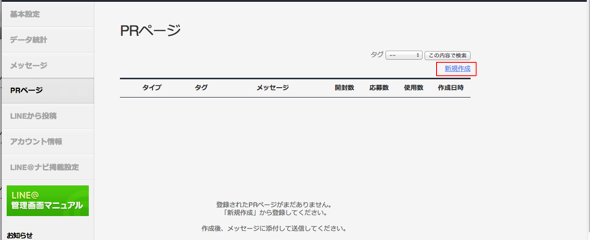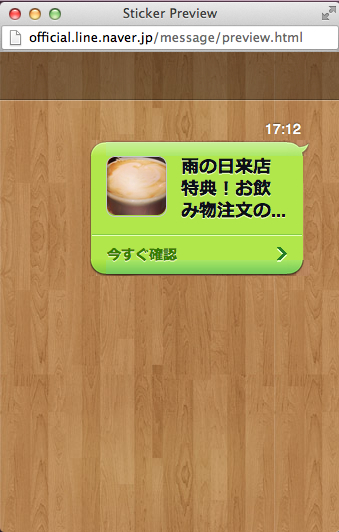初めてのLINE@――クーポン配信からメッセージ送信の操作まで:今日からはじめるLINE@(2/4 ページ)
どうやってクーポンを作る?
さて、肝心のクーポン作成に話を戻そう。
クーポンには「全員配布」「抽選」の2種類がある。また使用限度も「1回のみ」と期間中「何度でも」の2つから選べ、受け入れ側(つまり発行者側)のキャパシティーに合わせて柔軟に運用できる。
今回は「全員配布」かつ「1回のみ」という組み合わせで作っていく方法を紹介する。
クーポンを作成して配布するには(1)クーポン画面となるPRページの作成保存、(2)メッセージとして送信の2段階の手順を踏む必要がある。
そこでまず、(1)のPRページの作成に取り掛かろう。作成には管理画面左側に表示されているメニュー一覧から「PRページ」メニューを開く。
初めての場合は図のように「何もない」状態なので「新規作成」をクリックして作成する。
作成画面は大きく分けて上部の「タイトル」と下部の「クーポン」で構成されている。タイトルは「友だち」に配信したときのトーク画面で表示されるものだ。クーポンは配信したタイトル下の「今すぐ確認」をタップで表示される、いわばクーポン内容の詳細画面の設定になる。
タイトル部は
- PRページタイプ
- タイトル
- タイトル画像
を設定していく。PRページタイプとして今回は「クーポン(全員配布)」を選択。タイトルは60文字以内で設定する。タイトル画像は飲食店の場合、美味しそうな写真を、服飾店などでは店内イメージや実際にセール中の商品など、「そこに行きたい」と思わせるようなものを選ぶのが良いだろう。そして何よりもタップして開封してもらえるように工夫しよう。
タイトルの設定が済んだら、どのように表示されるかが気になるところだ。この管理画面では、「タイトルをプレビュー」ボタンが用意されており、スマートフォン上でどのように表示されるかを確認できる。
Copyright © ITmedia, Inc. All Rights Reserved.
人気記事ランキング
- 富士通とNECの最新受注状況から探る 「2024年度国内IT需要の行方」
- 管理職なら年収2000万円超え サイバーセキュリティという困難だが“もうかる仕事”
- “生成AI依存”が問題になり始めている 活用できないどころか顧客離れになるかも?
- Chromeバージョン124がハイブリッド量子暗号化機能をデフォルトで有効化 ただし不具合報告も
- 「Copilot for Securityを使ってみた」 セキュリティ担当者が感じた4つのメリットと課題
- 江崎グリコ、基幹システムの切り替え失敗によって出荷や業務が一時停止
- 英国政府が新法を施行 スマートデバイスで脆弱なデフォルトパスワードを禁止
- Microsoft DefenderとKaspersky EDRに“完全解決困難”な脆弱性 マルウェア検出機能を悪用
- VMwareが「ESXi無償版」の提供を終了 移行先の有力候補は?
- 数字6文字は“一瞬”で解読される Hive Systemsがパスワード強度を調査